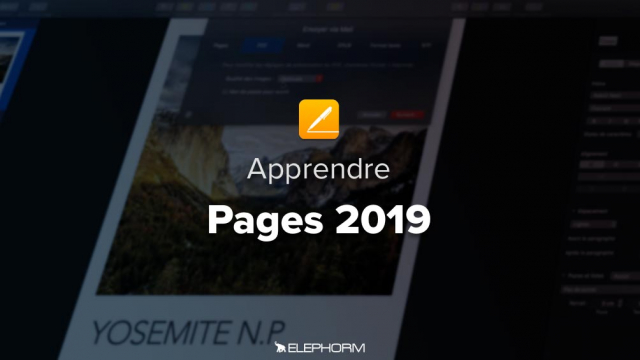Comment Créer et Personnaliser des Styles de Texte avec Pages
Découvrez comment utiliser et personnaliser des styles de texte dans Pages afin d'améliorer le formatage de vos documents.
Les approches de traitement de texte









Utilisation des graphiques et données
La conception graphique







En avant les mots
Conception d’une brochure
Création d’ePub
Pages sur iOS






Détails de la leçon
Description de la leçon
Dans cette leçon, vous apprendrez à utiliser les outils de Pages pour formater vos textes de manière professionnelle. Pages propose de nombreux styles par défaut et permet également de créer vos propres styles personnalisés. Depuis l'onglet Format et la section Style, vous pourrez explorer les différentes options de styles de paragraphes disponibles. Le bouton plus (+) vous permet de créer de nouveaux styles et de les sauvegarder pour une utilisation future. Vous découvrirez également comment renommer et supprimer des styles, ainsi que la possibilité de créer des raccourcis clavier pour appliquer rapidement ces styles. Vous apprendrez à modifier la police de caractères, la taille, la couleur et à ajouter différents effets tels que le gras, l'italique et le soulignement. Enfin, vous manipulerez l’espacement des lignes pour un rendu plus aéré et lisible.
Objectifs de cette leçon
Les objectifs de cette vidéo sont :
- Comprendre comment utiliser les styles de texte prédéfinis dans Pages.
- Apprendre à créer et personnaliser ses propres styles.
- Optimiser le formatage de ses textes pour une meilleure lisibilité.
Prérequis pour cette leçon
Avoir une connaissance de base de l'application Pages et de ses fonctionnalités de mise en forme de texte.
Métiers concernés
Les compétences de formatage de texte avec Pages sont utiles pour des métiers tels que rédacteur, assistant administratif, ou tout professionnel ayant besoin de produire des documents bien formatés.
Alternatives et ressources
Des alternatives à Pages pour la création et la gestion des styles de texte incluent Microsoft Word et Google Docs.
Questions & Réponses